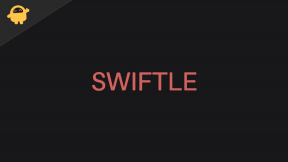Πώς να διορθώσετε το BSOD ERROR 0x00000109 στα Windows 10
παράθυρα / / August 05, 2021
Τα σφάλματα είναι ζωτικής σημασίας μέρος του λειτουργικού μας συστήματος και δεν είμαστε ξένοι στην μπλε οθόνη του θανάτου. Η μπλε οθόνη του θανάτου ή το σφάλμα BSOD 0x00000109 είναι γνωστή ως "Κρίσιμη καταστροφή δομής". Εμφανίζεται κατά τη διάρκεια της σειράς εκκίνησης και εμποδίζει τον χρήστη να χρησιμοποιήσει το σύστημά του. Παγώνει την οθόνη του υπολογιστή σας, εμφανίζει μια μπλε οθόνη με κωδικό σφάλματος 0x00000109 ή απενεργοποιεί πλήρως το σύστημά σας.
Εάν είστε ένας από τους χρήστες που επηρεάζονται από το BSOD, έχετε προσγειωθεί στο σωστό μέρος. Εμείς, μετά από μια εις βάθος μελέτη, έχουμε συγκεντρώσει όλες τις βασικές πληροφορίες, συμπεριλαμβανομένων των βασικών αιτίων και των αποτελεσματικών διορθώσεων. Για να μάθετε περισσότερα, διαβάστε το παρακάτω άρθρο:
Πίνακας περιεχομένων
- 1 Αιτίες για BSOD ERROR 0x00000109 στα Windows 10
-
2 Διορθώσεις για BSOD ERROR 0x00000109 στα Windows 10
- 2.1 FIX 1- Ενεργοποιήστε την ασφαλή λειτουργία
- 2.2 ΕΠΙΔΙΌΡΘΩΣΗ 2- Καταργήστε τις εφαρμογές τρίτων
- 2.3 FIX 3- RUN SFC και DISM εντολή
- 2.4 ΕΠΙΔΙΌΡΘΩΣΗ 4 - Ενεργοποιήστε το προεπιλεγμένο εργαλείο αντιμετώπισης προβλημάτων οθόνης των Windows Blue
- 2.5 FIX 5- Βοηθητικό πρόγραμμα αποκατάστασης συστήματος
- 2.6 ΕΠΙΔΙΌΡΘΩΣΗ 6 - Εκτελέστε το εργαλείο Διαγνωστικά μνήμης των Windows
Αιτίες για BSOD ERROR 0x00000109 στα Windows 10
Το σφάλμα μπλε οθόνης θανάτου (BSOD) 0x00000109 στα Windows 10 μπορεί να προκύψει για διάφορους κοινούς λόγους. Ως εκ τούτου, είναι σημαντικό να γνωρίζετε τις αιτίες τους προτού ξεκινήσετε να διορθώσετε το σφάλμα. Εδώ είναι μερικά κύρια από αυτά που αναφέρονται παρακάτω:
- Ξεπερασμένο πρόγραμμα οδήγησης συστήματος.
- Κατεστραμμένη μνήμη RAM.
- Συμβιβασμένο σύστημα αρχείων.
- Ιός ή κακόβουλο λογισμικό.
- Ανακολουθία ή σφάλματα εφαρμογής τρίτου μέρους.
Διορθώσεις για BSOD ERROR 0x00000109 στα Windows 10
FIX 1- Ενεργοποιήστε την ασφαλή λειτουργία
Το πρώτο και ευκολότερο πράγμα που μπορείτε να κάνετε για να αφαιρέσετε το BSOD 0x00000109 είναι η είσοδος στην "Ασφαλή λειτουργία". Τα Windows απενεργοποιούν τις περισσότερες από τις λειτουργίες, αλλά όχι τις σημαντικές, ενώ εισέρχεστε στην ασφαλή λειτουργία. Για να ξεκινήσετε σε ασφαλή λειτουργία, ακολουθήστε τα παρακάτω βήματα:
Υπάρχουν δύο διαφορετικοί τρόποι:
- Αρχικά, ενεργοποιήστε τον υπολογιστή σας.
- Μόλις δείτε την αρχική οθόνη εκκίνησης, συνεχίστε να πατάτε επανειλημμένα το κουμπί F8 έως ότου εμφανιστεί το μενού "Επιλογές εκκίνησης για προχωρημένους".
- Τώρα πατήστε το «κάτω βέλος» και από τη λίστα επιλέξτε «Ενεργοποίηση ασφαλούς λειτουργίας» ή απλά πατήστε «F4» και πατήστε «Enter».
- Τώρα, περιμένετε μέχρι να ολοκληρωθεί η ακολουθία εκκίνησης.
Ή
- Ανοίξτε το πλαίσιο διαλόγου Εκτέλεση πατώντας συνολικά τα Windows + R.
- Τώρα στον κενό χώρο πληκτρολόγησης, πληκτρολογήστε "MSConfig" και κάντε κλικ στο OK.
- Από το παράθυρο διαμόρφωσης συστήματος που άνοιξε πρόσφατα, επιλέξτε την καρτέλα "Εκκίνηση".
- Επιλέξτε "Ασφαλής εκκίνηση" και, στη συνέχεια, κάντε κλικ στο Εφαρμογή και στη συνέχεια OK.
- Η διαμόρφωση συστήματος θα σας ζητήσει τώρα να κάνετε επανεκκίνηση του υπολογιστή / φορητού υπολογιστή σας. Συνεχίστε κάνοντας αυτό.
Τέλος, ελέγξτε εάν το σφάλμα BSOD εξακολουθεί να υπάρχει. Εάν όχι, μπορείτε να συμπεράνετε ότι αυτό το σφάλμα προκλήθηκε από εφαρμογή τρίτου μέρους ή πρόγραμμα οδήγησης συσκευής. Και εάν το σφάλμα παραμένει, μπορείτε να προχωρήσετε στη χρήση των επόμενων διορθώσεων.
ΕΠΙΔΙΌΡΘΩΣΗ 2- Καταργήστε τις εφαρμογές τρίτων
Μπορείτε να προσπαθήσετε να καταργήσετε ορισμένες από τις εφαρμογές τρίτου μέρους που είναι εγκατεστημένες αυτήν τη στιγμή και αυτό μπορεί να επιλύσει το πρόβλημα σφάλματος BSOD. Για αυτό,
- Πατήστε συνολικά τα Windows + R και ανοίξτε το πλαίσιο διαλόγου Εκτέλεση.
- Τώρα στον κενό χώρο, πληκτρολογήστε "Control" και στη συνέχεια κάντε κλικ στο OK.
- Μεταβείτε στα Προγράμματα και επιλέξτε "Προγράμματα και δυνατότητες".
- Τώρα απεγκαταστήστε τις εφαρμογές που προστέθηκαν πρόσφατα η μία μετά την άλλη και ελέγξτε για βελτίωση μετά την απεγκατάσταση κάθε μιας από αυτές.
FIX 3- RUN SFC και DISM εντολή
Εάν, με τη χρήση των δύο πρώτων επιδιορθώσεων, το σφάλμα BSOD 0x00000109 εξακολουθεί να υπάρχει, τότε δεν προκαλείται από εφαρμογή τρίτου μέρους ή πρόγραμμα οδήγησης. Εδώ οι πιθανές πιθανότητες είναι κάποιο είδος καταστροφής αρχείων.
Τα βήματα που θα σας δείξουμε εδώ θα απαιτήσουν ένα μέσο εγκατάστασης (CD).
- Αρχικά, επανεκκινήστε το σύστημά σας και τοποθετήστε το "Μέσο εγκατάστασης". Εισαγάγετε οποιοδήποτε πλήκτρο μόλις δείτε την οθόνη προτροπής.
- Αφού καταφέρατε να κάνετε εκκίνηση από το μέσο εγκατάστασης, από την κάτω αριστερή γωνία της οθόνης σας, κάντε κλικ στο "Επιδιόρθωση του υπολογιστή σας".
- Από την επόμενη λίστα επιλογών, επιλέξτε το μενού "Αντιμετώπιση προβλημάτων" και, στη συνέχεια, επιλέξτε "Σύνθετες επιλογές".
- Κάντε κλικ στο "Γραμμή εντολών".
- Τώρα μόλις ανοίξει η γραμμή εντολών των Windows, πληκτρολογήστε "sfc / scannow" και πατήστε Enter για να ανοίξετε τη σάρωση ελέγχου αρχείων συστήματος.

Μόλις ολοκληρωθεί η σάρωση, πρέπει να επανεκκινήσετε το σύστημά σας και να ακολουθήσετε τα παραπάνω βήματα για να επιστρέψετε στην οθόνη CMD. Για να διορθώσετε το πρόβλημα διαφθοράς χρησιμοποιώντας DSIM πληκτρολογήστε την ακόλουθη εντολή:
Dism / Online / Clean-up image / CheckHealth
Dism / Online / Clean-up image / ScanHealth
Dism / Online / Clean-up image / RestoreHealth
Βεβαιωθείτε ότι πατάτε Enter μετά από κάθε εντολή. Επίσης, για τη χρήση της εντολής DISM, θα απαιτούσατε μια σταθερή σύνδεση στο Διαδίκτυο.
- Τώρα, όπως όταν ολοκληρωθεί η σάρωση, επανεκκινήστε το σύστημά σας και ελέγξτε εάν το πρόβλημα σφάλματος παραμένει.
ΕΠΙΔΙΌΡΘΩΣΗ 4 - Ενεργοποιήστε το προεπιλεγμένο εργαλείο αντιμετώπισης προβλημάτων οθόνης των Windows Blue
Κατά τη διάρκεια του τελευταίου έτους, η Microsoft κυκλοφόρησε ένα εργαλείο αντιμετώπισης προβλημάτων οθόνης των Windows Blue. Αυτό το ενσωματωμένο εργαλείο μπορεί να επιλύσει τα πιθανά σφάλματα BSOD και να εντοπίσει τη βασική αιτία πίσω από αυτά.
- Από τη γραμμή αναζήτησης, πληκτρολογήστε "Ρύθμιση" και κάντε κλικ σε αυτήν.
- Τώρα επιλέξτε την επιλογή "Ενημέρωση και ασφάλεια" και από την αριστερή στήλη, κάντε κλικ στην καρτέλα "Αντιμετώπιση προβλημάτων".

- Στη δεξιά πλευρά της λίστας, εντοπίστε και επιλέξτε την επιλογή "Μπλε οθόνη".
- Τώρα επιλέξτε την καρτέλα "Εκτέλεση του εργαλείου αντιμετώπισης προβλημάτων" και έχει ολοκληρωθεί.
Αυτό θα αναζητήσει τώρα το πρόβλημα που προκαλεί προβλήματα και θα το διορθώσει από μόνο του. Μπορείτε να ελέγξετε εάν το πρόβλημα παραμένει.
FIX 5- Βοηθητικό πρόγραμμα αποκατάστασης συστήματος
Μία από τις καθολικά αποδεδειγμένες και χρησιμοποιημένες επιδιορθώσεις είναι η χρήση του "System restore utility". Αυτό το βήμα θα επαναφέρει το σύστημά σας σε μια υγιή φάση και θα επιλύσει τις συνθήκες που προκάλεσαν το σφάλμα BSOD. Συνιστάται να εισέλθετε στην ασφαλή λειτουργία πριν ακολουθήσετε αυτήν τη διαδικασία:
- Από το μενού Αναζήτηση, πληκτρολογήστε "Επαναφορά Συστήματος".
Ή
Ανοίξτε το πλαίσιο διαλόγου Εκτέλεση, πληκτρολογήστε "rstrui" και πατήστε Enter για να ανοίξετε τον οδηγό "Επαναφορά Συστήματος".
- Τώρα εντοπίστε και κάντε κλικ στην επιλογή, "Δημιουργία σημείου επαναφοράς" και, στη συνέχεια, επιλέξτε την καρτέλα "Επαναφορά συστήματος".
- Εδώ εντοπίστε το μενού "Εμφάνιση όλων των σημείων επαναφοράς" και επιλέξτε το πιο πρόσφατο "Σημείο επαναφοράς".
- Κάντε κλικ στο «Επόμενο» και μετά συνεχίστε κάνοντας κλικ στην καρτέλα «Τέλος».

Καθώς αυτή η διαδικασία θα ολοκληρωθεί, το σύστημά σας θα επανεκκινηθεί αυτόματα σε ένα παλιό στάδιο. Αυτή η επαναφορά δεν καταργεί μόνιμα προσωπικά αρχεία, αλλά ενδέχεται να απεγκαταστήσει οποιαδήποτε από τις εφαρμογές ή τις ενημερώσεις.
ΕΠΙΔΙΌΡΘΩΣΗ 6 - Εκτελέστε το εργαλείο Διαγνωστικά μνήμης των Windows
Η εκτέλεση του εργαλείου διάγνωσης μνήμης των Windows θα ελέγξει για τυχόν κατεστραμμένα δεδομένα στη μνήμη σας. Αυτά τα κατεστραμμένα δεδομένα ενδέχεται επίσης να προκαλέσουν το σφάλμα BSOD 0x00000109 στα Windows 10.
- Στη γραμμή αναζήτησης, πληκτρολογήστε "Διαγνωστικά μνήμης των Windows". Μόλις εμφανιστεί στη λίστα, κάντε κλικ και επιλέξτε.
- Τώρα επιλέξτε "Επανεκκίνηση τώρα και ελέγξτε για προβλήματα." Αυτή η δοκιμή θα επανεκκινήσει το σύστημά σας, οπότε βεβαιωθείτε ότι έχετε αποθηκεύσει όλη την εργασία σας εκ των προτέρων.
Μόλις γίνει επανεκκίνηση του συστήματός σας, θα εμφανιστεί η οθόνη του εργαλείου διάγνωσης μνήμης των Windows και θα αρχίσει να εκτελεί τον έλεγχο. Αυτή η διαδικασία μπορεί να διαρκέσει αρκετά λεπτά, οπότε μπορείτε να την αφήσετε μέχρι να ολοκληρωθεί. Όπως όταν ολοκληρωθεί η διαδικασία, μπορεί να εμφανίσει τα αποτελέσματα των δοκιμών στην οθόνη σας. Εάν όχι, μπορείτε να ελέγξετε με μη αυτόματο τρόπο τα παρακάτω βήματα που δίνονται παρακάτω:
- Από τον τύπο γραμμής αναζήτησης και ανοίξτε το "Event Viewer".
- Μεταβείτε στα Windows και επιλέξτε "Σύστημα".
- Στη δεξιά λίστα, εντοπίστε και επιλέξτε "Εύρεση".
- Στο επόμενο παράθυρο διαλόγου που εμφανίστηκε, πληκτρολογήστε "Διαγνωστικά μνήμης" και κάντε κλικ στο "Εύρεση επόμενου".
Τώρα μπορείτε να δείτε τα αποτελέσματα των δοκιμών που εμφανίζονται στο κάτω μέρος του παραθύρου. Θα δείξει εάν υπάρχει αστοχία στοιχείου μνήμης υλικού στα Windows 10. Μπορείτε να το επιλύσετε χειροκίνητα για να απαλλαγείτε από το σφάλμα BSOD 0x00000109.
Μερικές άλλες συμβουλές αντιμετώπισης προβλημάτων
Ακολουθούν μερικές άλλες συμβουλές αντιμετώπισης προβλημάτων ή γρήγορες επιδιορθώσεις που ενδέχεται να λειτουργούν για ορισμένες χρήσεις.
- Ελέγξτε για ενημέρωση των Windows.
- Επανεγκαταστήστε ή εγκαταστήστε πρόσφατα τα Windows.
- Διαγραφή ανεπιθύμητων αρχείων από το Junk storage.
- Εκτελέστε σάρωση λογισμικού προστασίας από ιούς.
- Εκτελέστε μια καθαρή εγκατάσταση
Έτσι, αυτοί ήταν όλοι οι αποτελεσματικοί τρόποι για να διορθώσετε το σφάλμα BSOD (Blue screen of death) 0x00000109 στα Windows 10. Όλες οι επιδιορθώσεις δοκιμάστηκαν και δοκιμάστηκαν και θα λειτουργούσαν προκλητικά για εσάς. Ωστόσο, σας συνιστούμε να αρχίσετε να χρησιμοποιείτε το πρώτο πρώτα και να μεταβείτε μόνο στις άλλες μεθόδους σε περίπτωση που δεν λειτουργεί για εσάς.
Επιπλέον, πριν χρησιμοποιήσετε μια ενημέρωση κώδικα, είναι καλύτερα να βρείτε τη βασική αιτία για το σφάλμα BSOD 0x00000109 και στη συνέχεια να προχωρήσετε περαιτέρω για να το διορθώσετε ανάλογα. Τέλος, σας προτείνουμε να κάνετε επανεκκίνηση του συστήματός σας κάθε φορά που εκτελείτε μια ενημέρωση κώδικα για να το κάνετε χρήσιμο. Εάν έχετε απορίες ή σχόλια, γράψτε το σχόλιο στο παρακάτω πλαίσιο σχολίων.